常见问题
- 新方案已弃用原本的小✈,需要你先按照教程删除电脑中的小✈。
- 在开始教程前,请先重启你的电脑,并且暂时不要打开任何其他软件。
- 如果重启电脑以后,无法在电脑桌面右上角找到小✈,那么请到应用程序中找到程序名为
 并左键双击该程序运行小✈,然后看看电脑桌面右上角有没有一个小✈图标。
并左键双击该程序运行小✈,然后看看电脑桌面右上角有没有一个小✈图标。 - 如果重启电脑以后,在电脑桌面右上角可以找到小✈,那么请认真按下方的教程操作。
- 如果你曾经安装过小✈,但是现在电脑里面并没有找到,那么请点击下载,解压并运行
 ,然后按照教程进行操作,才能确保没有残留程序进程。
,然后按照教程进行操作,才能确保没有残留程序进程。
开始教程
共计5️⃣步
第一步、找到运行中的小✈。
在电脑桌面右上角找到小✈图标。
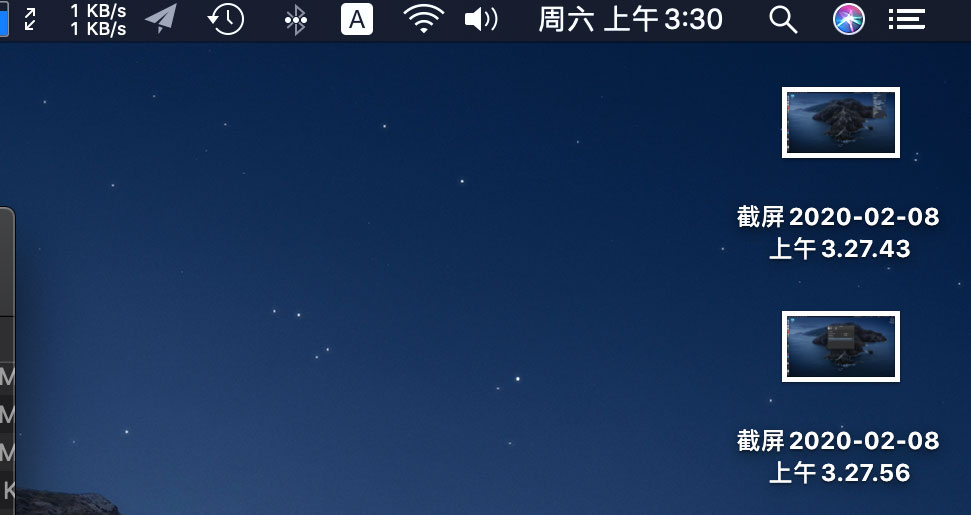
第二步、禁用小✈。
左键单击小✈图标:
- 如果显示为【打开
 】,那么请先点击【打开
】,那么请先点击【打开  】,再点击【关闭
】,再点击【关闭  】,以确保就是禁用的状态;
】,以确保就是禁用的状态; - 如果显示为【关闭
 】,那么就单击就是禁用了。
】,那么就单击就是禁用了。
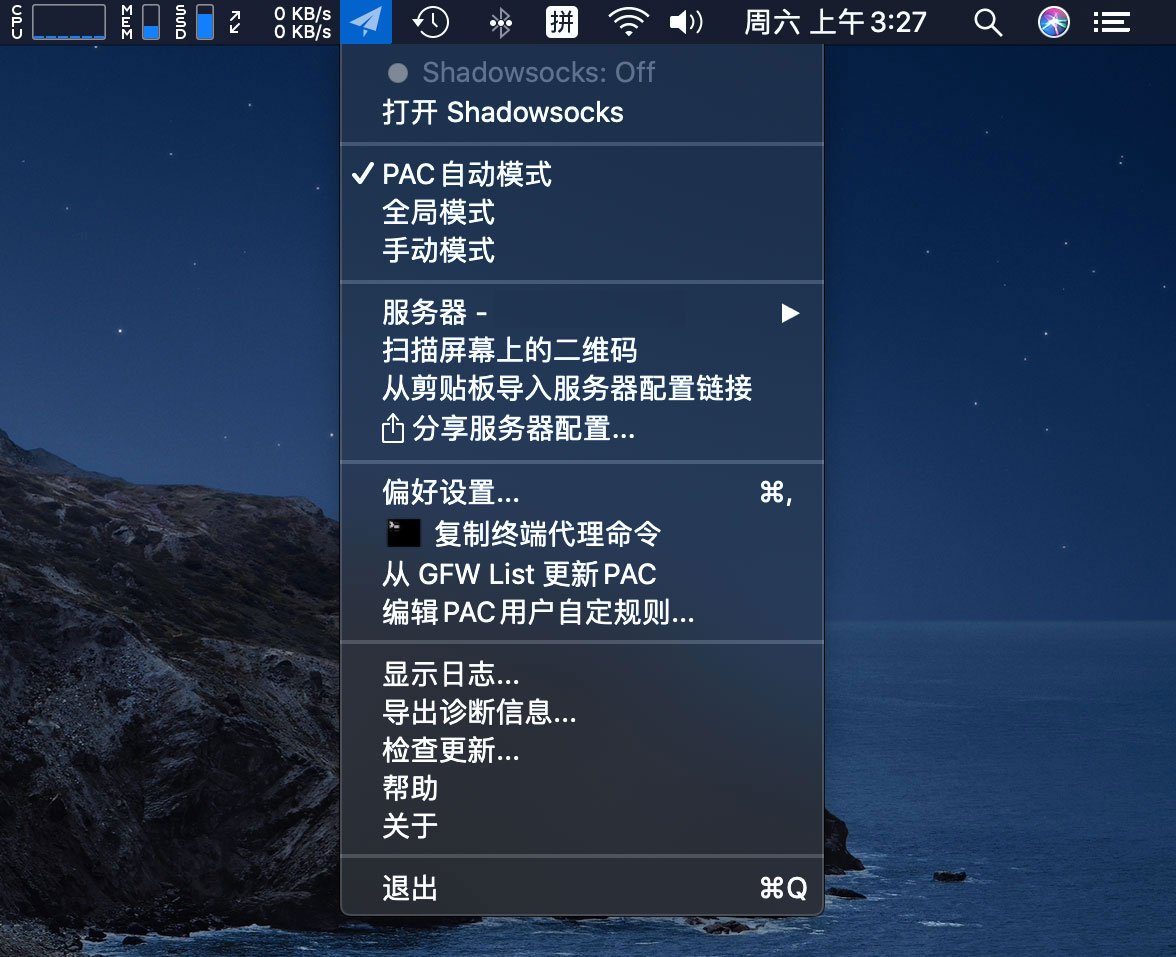
第三步、禁用开机启动。
左键单击小✈图标,点击【偏好设置】,在【常规】中,取消勾选【开机启动】即可。
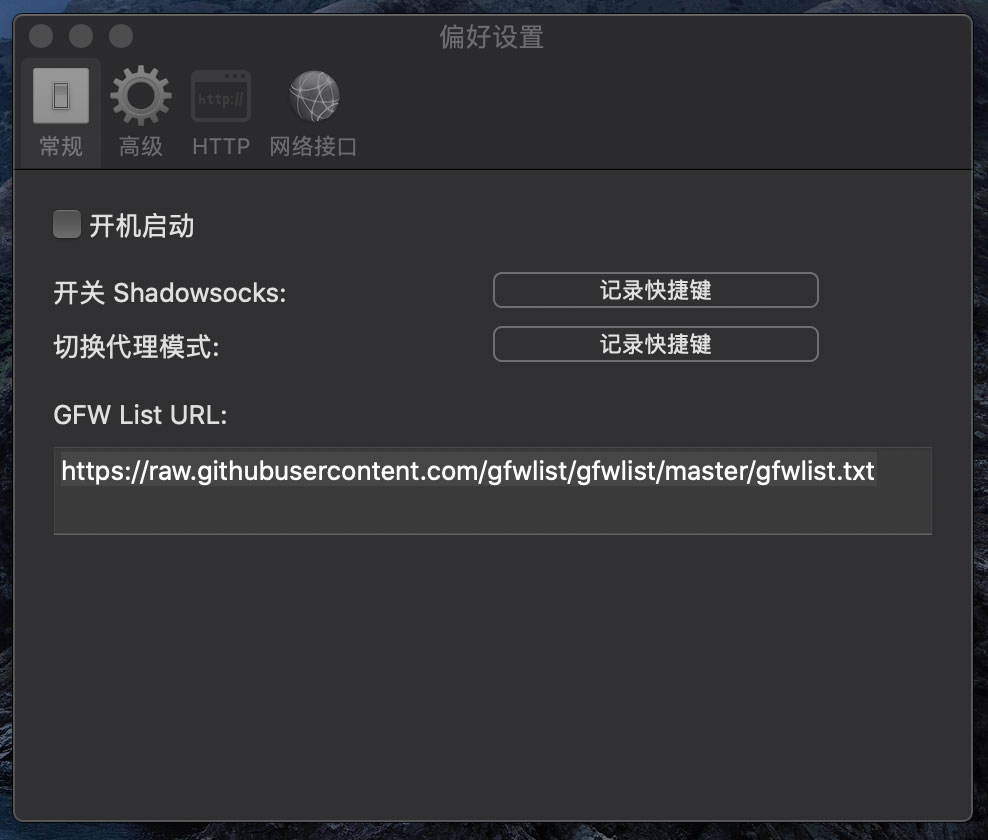
第四步、退出小✈。
左键单击小✈图标,点击【退出】。
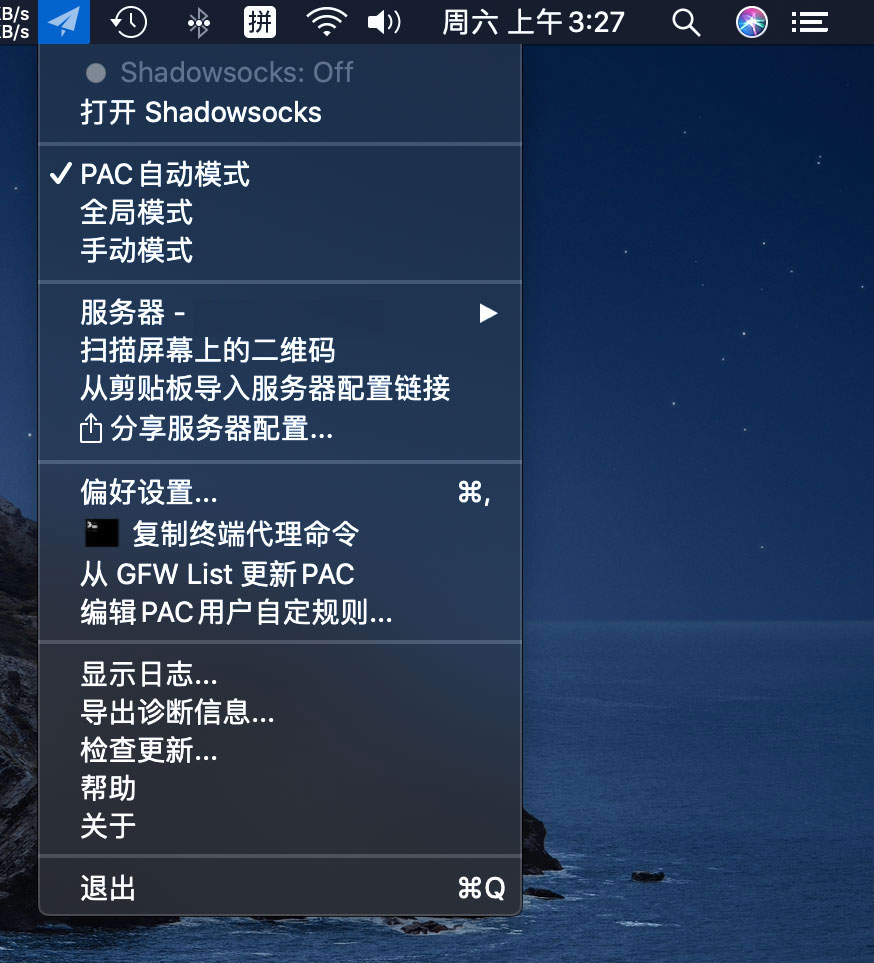
第五步、删除小✈。
打开“应用程序”目录,找到![]() ,右键选择【移到废纸篓】即可删除。
,右键选择【移到废纸篓】即可删除。
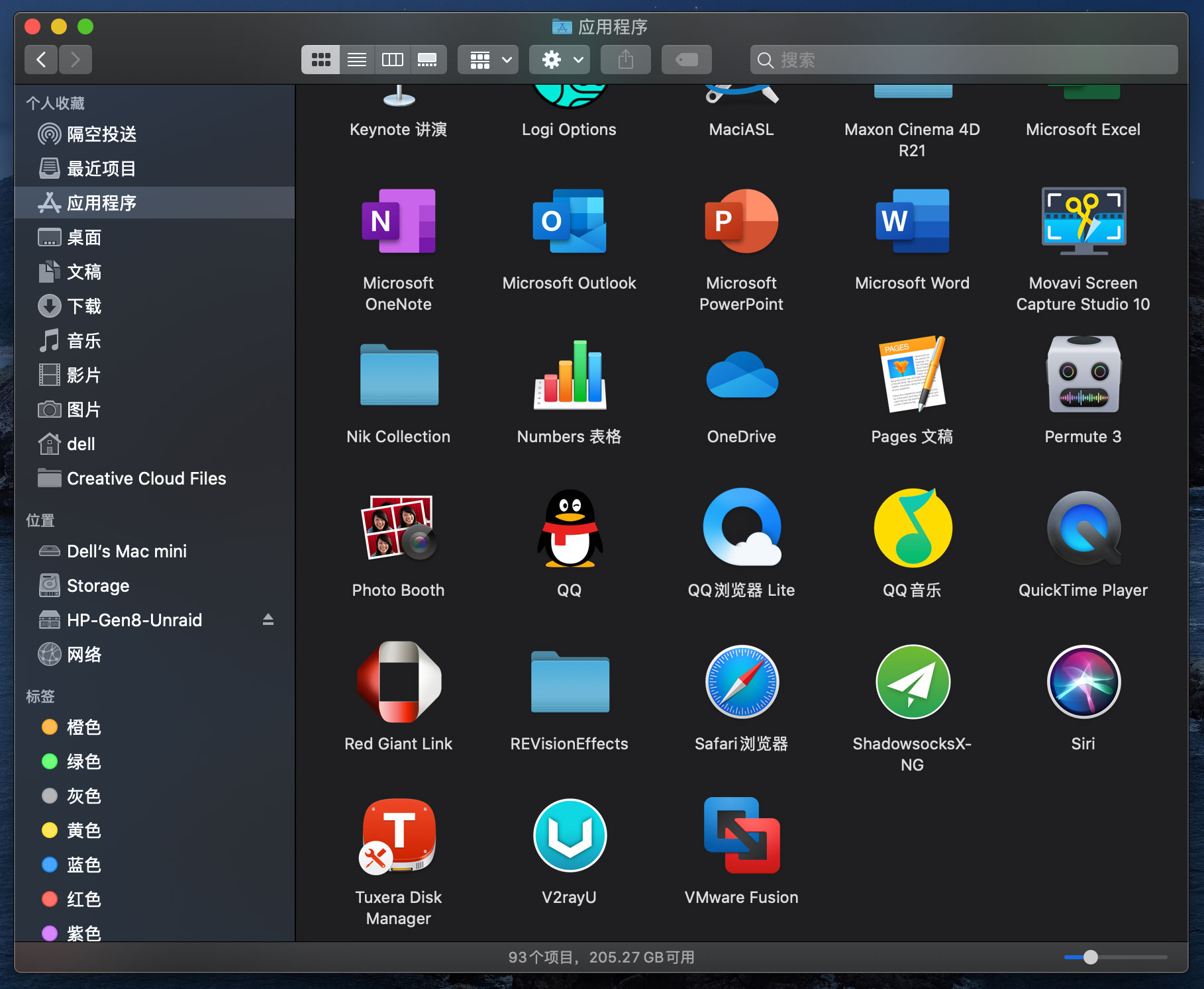
新版安装教程
删除成功以后就可以开始安装新版客户端了,请看下面的链接: